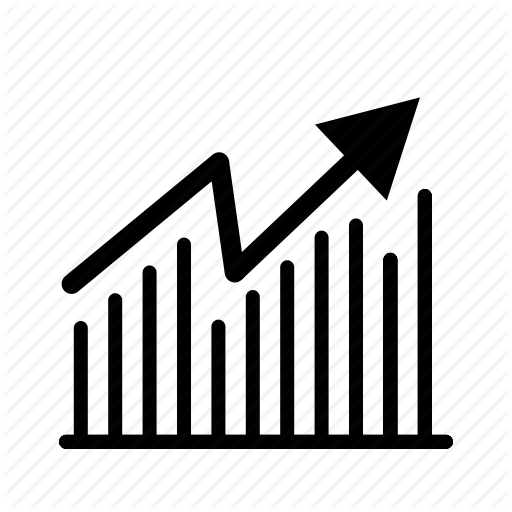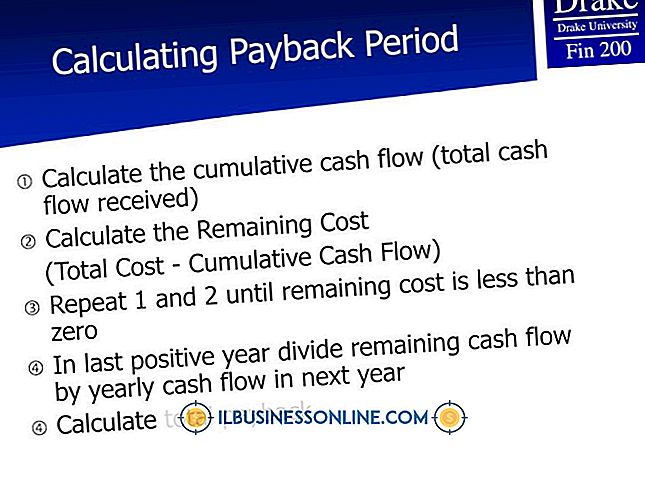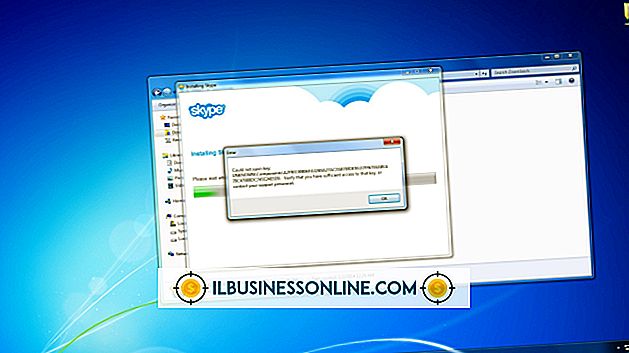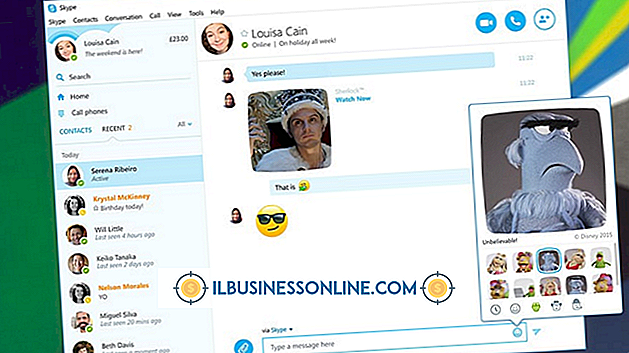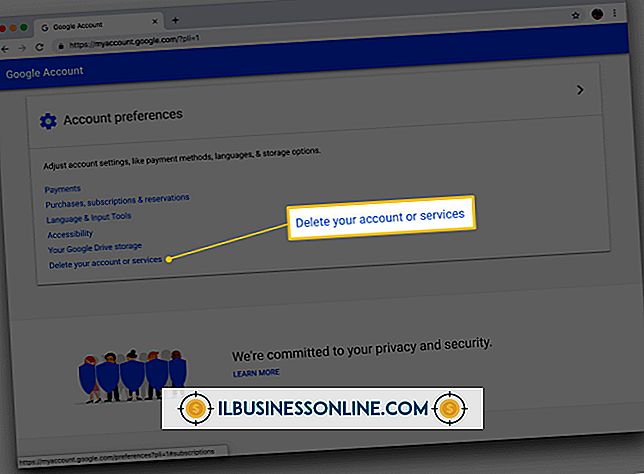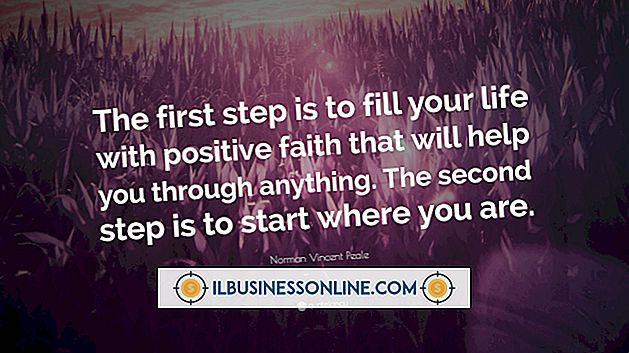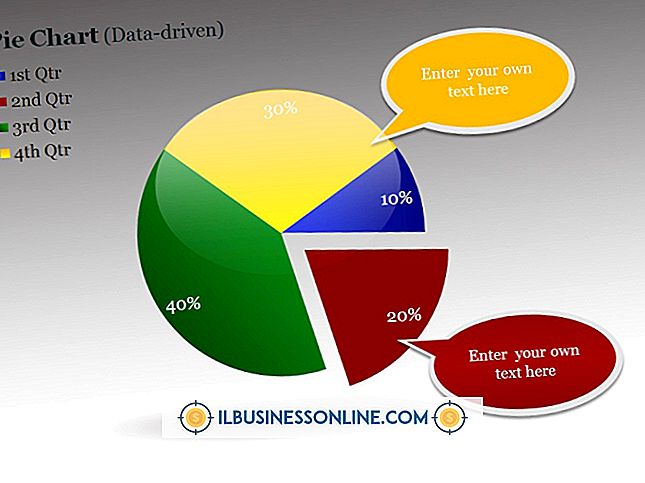Hur man får Excel att fråga när den öppnas för läsning eller skrivning

Microsoft konstruerade Excel med en valfri funktion som uppmanar användare att visa en arbetsbok i ett skrivskyddat läge och spara ändringar under ett annat filnamn. Många företagsägare och administratörer föredrar det här alternativet eftersom det hjälper till att skydda ursprungliga arbetsbokfiler och mallar från permanenta ändringar. Du kan också ställa in lösenordskommandon för att öppna en fil i skrivskyddad läget, skriv till originalfilen eller båda. Att få Excel att prata med ett skrivskyddat meddelande eller lösenordsfält är en enkel process som kräver lite mer än att lära platsen för dessa inställningar.
1.
Öppna arbetsboken du vill spara med en skrivskyddad prompten.
2.
Klicka på fliken "Arkiv" på bandet och välj "Spara som" från menyn för att öppna dialogrutan Spara som.
3.
Klicka på knappen "Verktyg" och välj "Allmänna alternativ" i rullgardinsmenyn för att öppna dialogrutan Allmänna alternativ.
4.
Klicka på rutan bredvid alternativet "Endast skrivskyddad". När någon får åtkomst till filen, visar Excel en snabb uppmaning till användaren att arbetsboken ska öppnas som skrivskyddad om inte ändringar är nödvändiga.
5.
Lägg till lösenord om du vill att Excel ska uppge ett lösenord innan du tillåter en användare att öppna eller ändra arbetsboken. Om du vill att Excel ska uppge ett lösenord för att öppna filen, ange ett lösenord i fältet "Lösenord för att öppna:". Om du vill att Excel ska be om skrivåtkomst anger du ett lösenord i fältet "Lösenord att ändra:".
6.
Klicka på "OK" -knappen för att stänga dialogrutan och klicka sedan på "Spara" för att spara filen med ändringarna. Om du har skrivit in ett eller båda lösenord, klicka på "OK", skriv in lösenordet eller lösenordet när du blir ombedd, klicka på "OK" igen och klicka sedan på "Spara" -knappen.
tips
- För att stänga av skrivskyddade rekommenderade eller lösenordsanvisningar, återgå till dialogrutan Allmänna alternativ, avmarkera rutan och ta bort lösenorden, klicka på "OK" och spara sedan filen igen.
- Skriv alltid dina lösenord för din framtida referens, eller ge någon annan läs eller skriv åtkomst till den skyddade arbetsboken.
Varning
- Om rutan "Endast skrivskyddad" inte är markerad när du ställer in arbetsboken med ett lösenord för att öppna filen, kommer inte Excel att prata med ett meddelande. I stället öppnas arbetsboken helt enkelt för det senaste visade arbetsbladet.